1、在插入选项卡中点击形状,选择其中的等腰三角形。
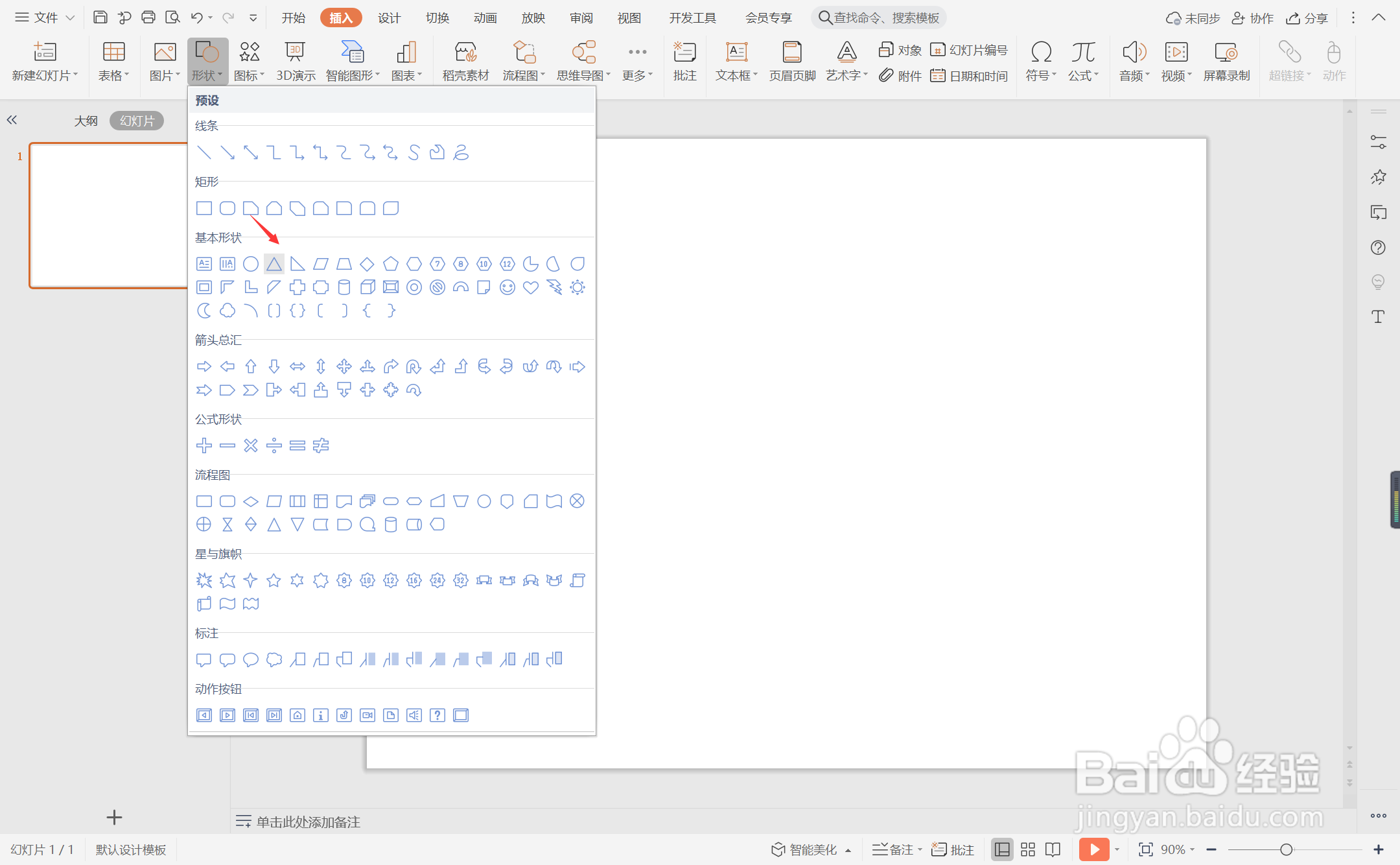
2、在页面上绘制出大小一致的两个三角形,放置在页面的左右两侧。
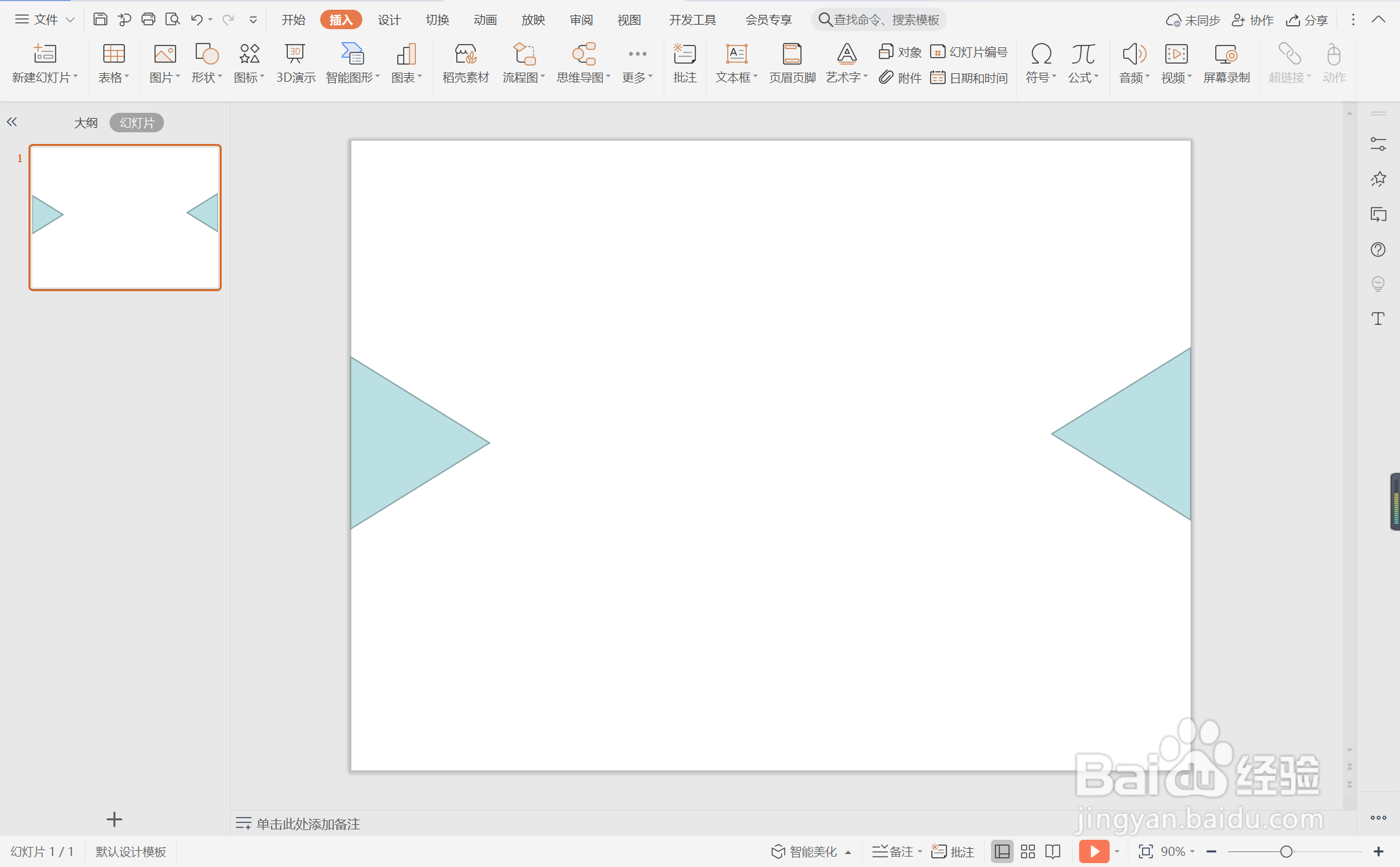
3、选中三角形,在绘图工具中点击填充,选择橙色进行填充,并设置为无边框。

4、同时再插入两个大小一致的平行四边形,摆放位置如图所示。

5、选中平行四边形,颜色填充为蓝色,设置为无边框。

6、插入一条直线,颜色填充为灰色,线条宽度设置为1.5磅,放置在页面的中间位置。

7、在直线位置输入序号和标题,这样复古耐看型过渡页面就制作完成了。

时间:2024-10-15 04:29:41
1、在插入选项卡中点击形状,选择其中的等腰三角形。
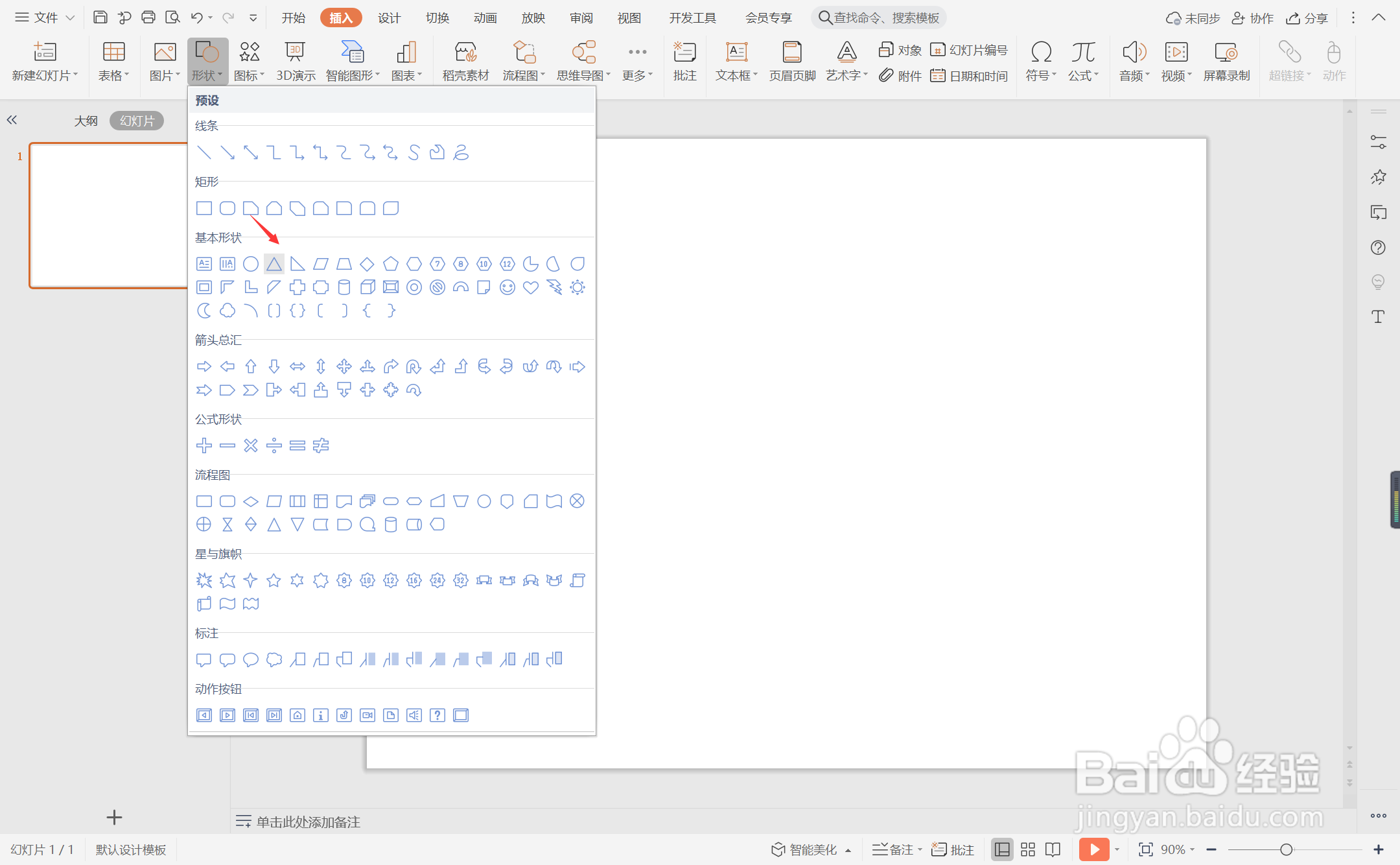
2、在页面上绘制出大小一致的两个三角形,放置在页面的左右两侧。
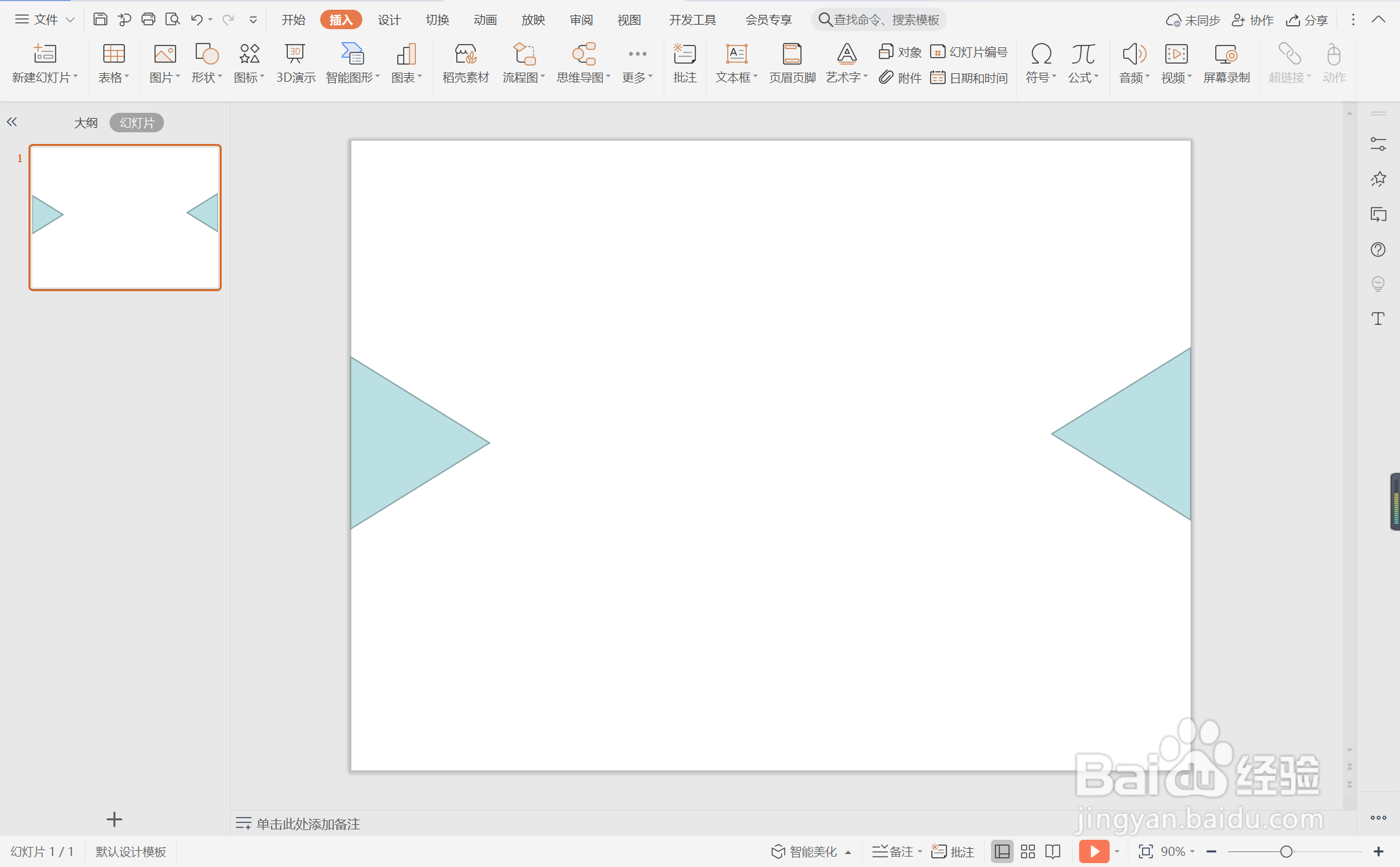
3、选中三角形,在绘图工具中点击填充,选择橙色进行填充,并设置为无边框。

4、同时再插入两个大小一致的平行四边形,摆放位置如图所示。

5、选中平行四边形,颜色填充为蓝色,设置为无边框。

6、插入一条直线,颜色填充为灰色,线条宽度设置为1.5磅,放置在页面的中间位置。

7、在直线位置输入序号和标题,这样复古耐看型过渡页面就制作完成了。

